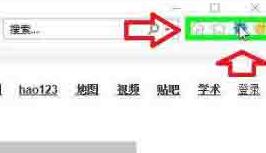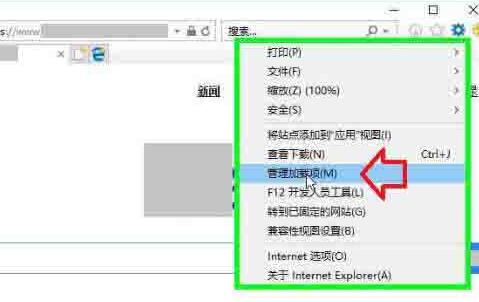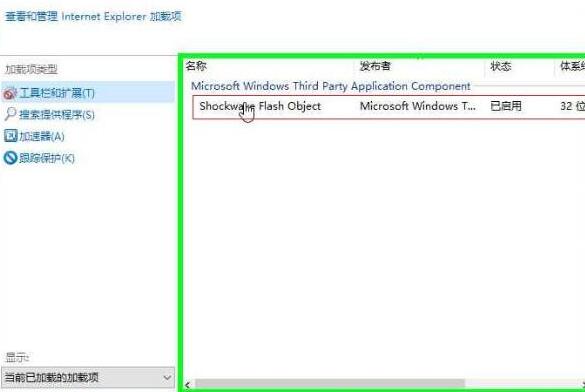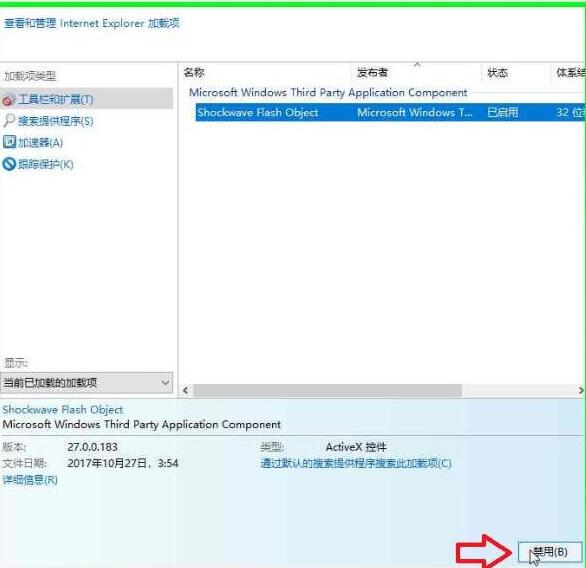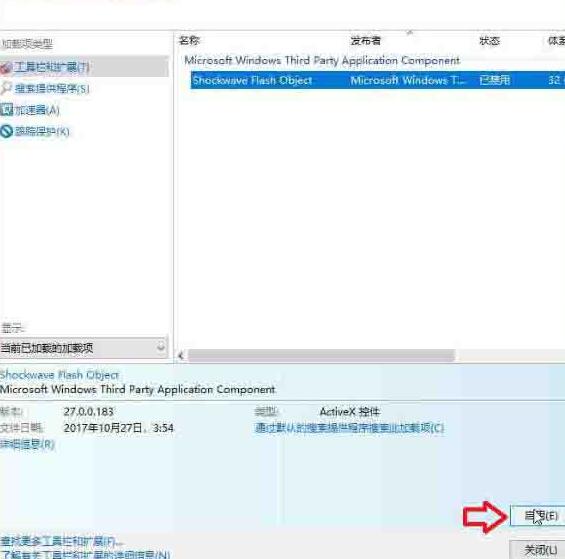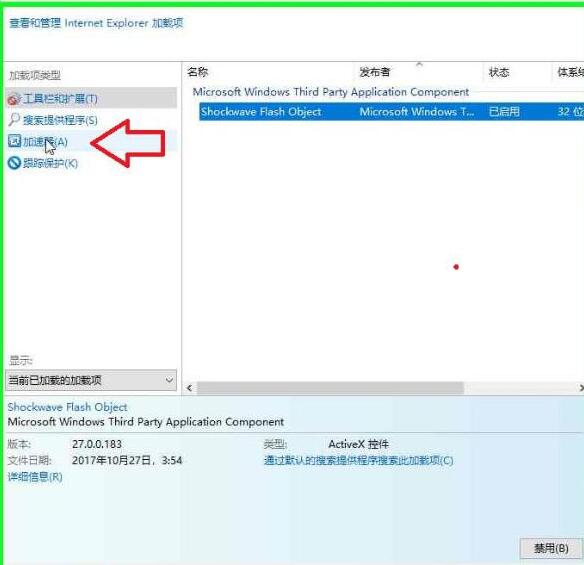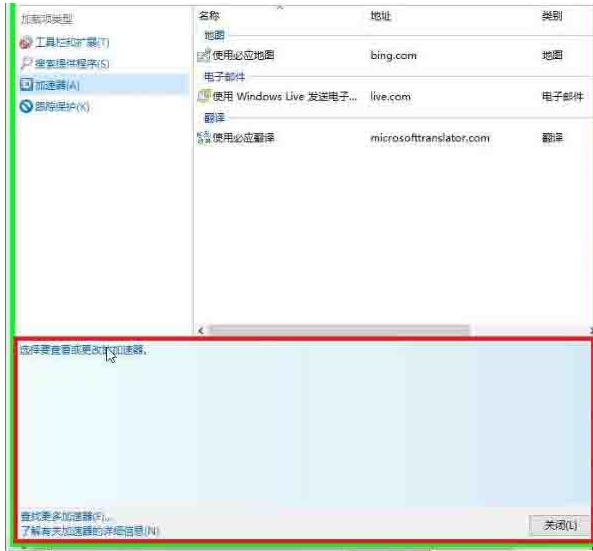WIN10浏览器禁用加载项的详细方法
时间:2021-12-16
|
文章作者:残月
亲们想知道WIN10浏览器怎样禁用加载项的操作吗?下面就是小编整理WIN10浏览器禁用加载项的详细方法,赶紧来看看吧,希望能帮助到大家哦!
WIN10浏览器禁用加载项的详细方法
1、请在“工具(按钮)”上左键单击(在“ Internet Explorer”中);
2、请在“管理加载项(M)(菜单项目)”上左键单击;
3、进入加载项,加载项管理开始,示例,关闭和开启加载项。在“Shockwave Flash Object (文本)”上左键单击(在“管理加载项”中);
4、在“禁用(B)(按钮)”上左键单击(在“管理加载项”中);
5、在“启用(E)(按钮)”上左键单击(在“管理加载项”中);
6、在“加速器(单选按钮)”上左键单击(在“管理加载项”中);
7、选择要查看或更改的加速器(文本)上左键单击(在“管理加载项”中)。(图片中没有加速器)。
以上这里为各位分享了WIN10浏览器禁用加载项的详细教程。有需要的朋友赶快来看看本篇文章吧。
点击查看更多↓
相关软件